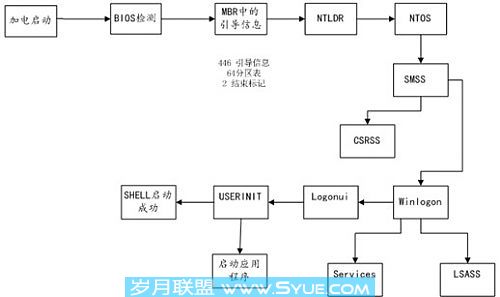简单几步实现Windows Server 2003的路由功能
有些时候,为了安全或者方便控制、监控网络。家庭路由器又太简单。企业路由器又太贵。所以装有WINDOWS SERVER 2003的PC机成了我们的合适选择。
用做路由器的这台PC一定要是双网卡或多网卡。一块网卡连接外部网络。一块网卡连接内部网络。
首先我们先设置这两块网卡:
打开本地连接属性。
网卡一:
如果是拨号就自动获取。
如果是固定IP请填写ISP指定的信息。我这里是固定IP:
IP:192.168.38.89
子网掩码:255.255.255.0
网关:192.168.38.1
DNS:202.106.0.20
网卡二:
IP:192.168.1.1
子网掩码:255.255.255.0
网关:空
DNS:空
打开:开始—程序—管理工具—路由和远程访问
右键点击“ 路由和远程访问”--“添加服务器”
选择“这台计算机”,点击确定。
右键点击已添加的服务器,选择“配置并启用路由和远程访问”
点击:“下一步”,并选择“网络地址转换(NAT)”
在 试用此公共接口连接到Internet的选项离选择可以链接外网的网卡。如果是ADSL拨号。则需要选择“创建一个新的到Internet的请求拨号接口”点击下一步后,选择:“启用基本的名称和地址服务”
点击“完成”。
客户端PC可以自动获取IP地址和DNS.
测试一下,应该可以连接INTERNET了。
另外可以加两条静态路由:
依次点击:“IP路由选择”—“静态路由”右键点击:“静态路由”选择:“新建静态路由”
选择连接外网的网卡:
目标:192.168.1.0
网络掩码:255.255.255.0
网关:192.168.1.1
点击:“确定”。
选择连接内网的网卡:
目标:192.168.38.0
网络掩码:255.255.255.0
网关:192.168.38.1
点击:“确定”。
大功搞成。可以用这台路由服务器实现很多功能。比如用防火墙之类限制BT。流量的监控等等。
本篇为作者时间线发表在,转载请注明作者及出处。